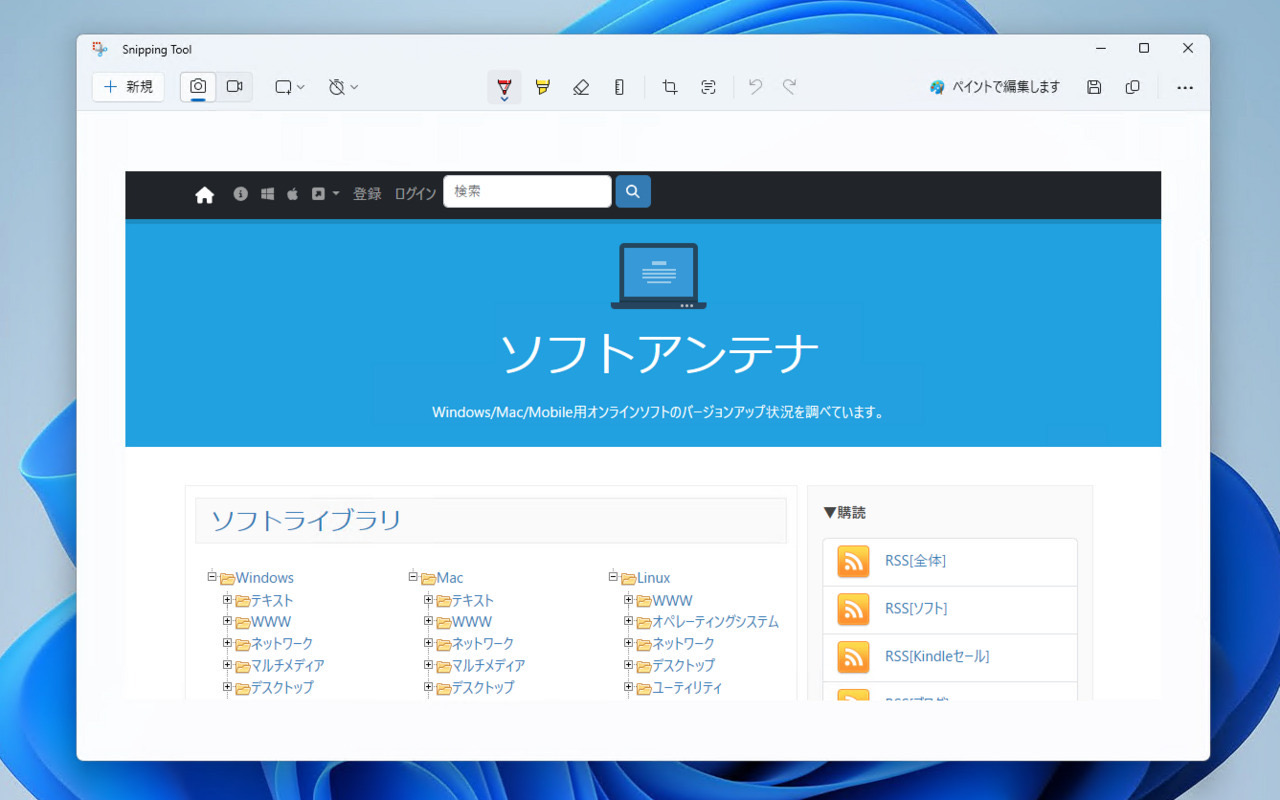
通常、Webブラウザやその他アプリからテキストをコピーするのは簡単です。テキストを選択してCtrl+Cを押すだけで、その内容をクリップボードに保存することができるのです。
一方、テキストが選択できない場合はそれほど簡単ではなく、これまでは、サードパーティ製のOCRツールを使うなどの工夫が必要でした。
しかし今では、Windows 11の標準アプリSnipping Tool利用すれば、この作業を簡単に実行することできます。
以下既存の画像やスクリーンキャプチャからテキストを抽出する方法を説明します。
Windows 11 Version 23H2のSnipping Toolを使用
Windows 11 Version 23H2のSnipping Toolに搭載された「テキストアクション」を利用します。
スタートメニューなどから「Snipping Tool」を起動し、キャプチャを実行するか、既存の画像ファイルを読み込みます。Snipping Toolは多くのファイルフォーマットに対応しているため、大抵の画像ファイルを開くことができます。
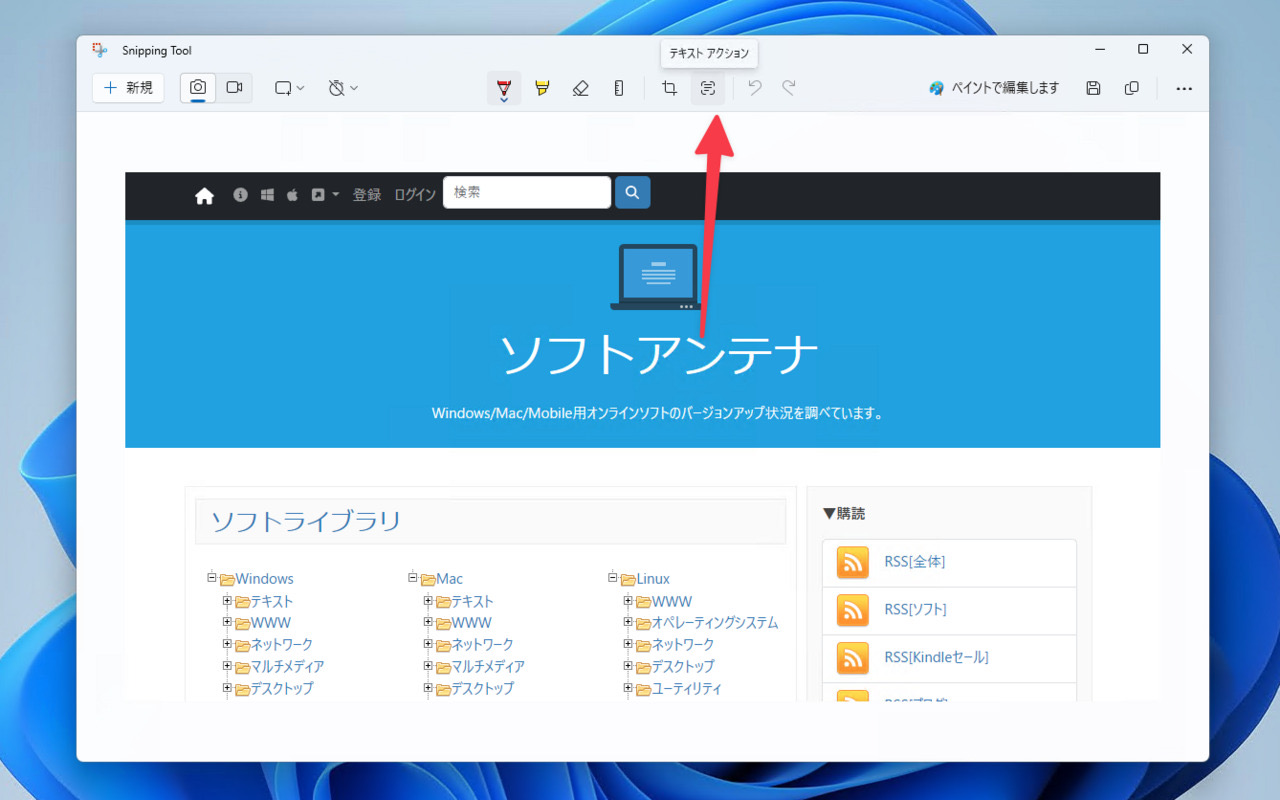
▲画像が表示された状態で、ツールバーの「テキストアクション」アイコンをクリックします。
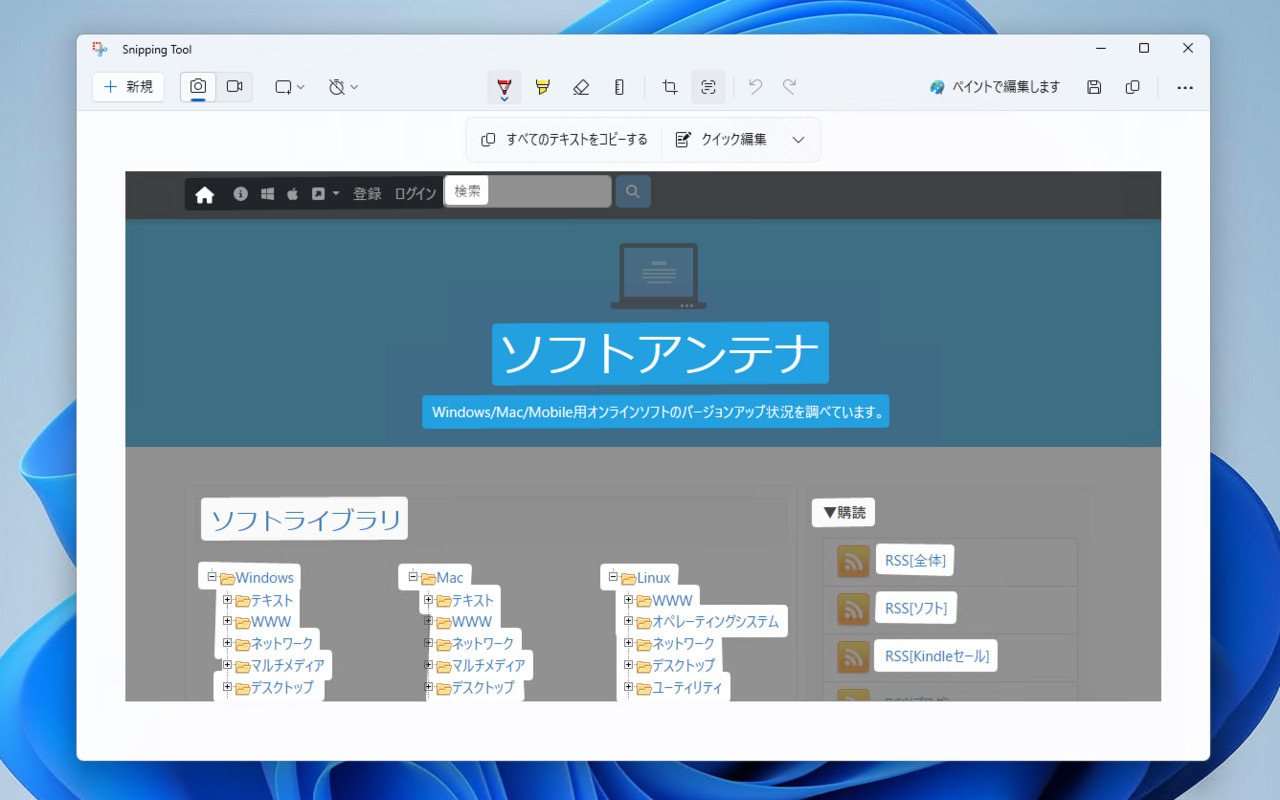
▲画像内のテキスト部分がハイライトされます。「すべてのテキストをコピーする」をクリックすると、認識されたテキストが全てコピーされます。「クイック編集」はメールアドレスや電話番号をマスクしたい場合に実行します。
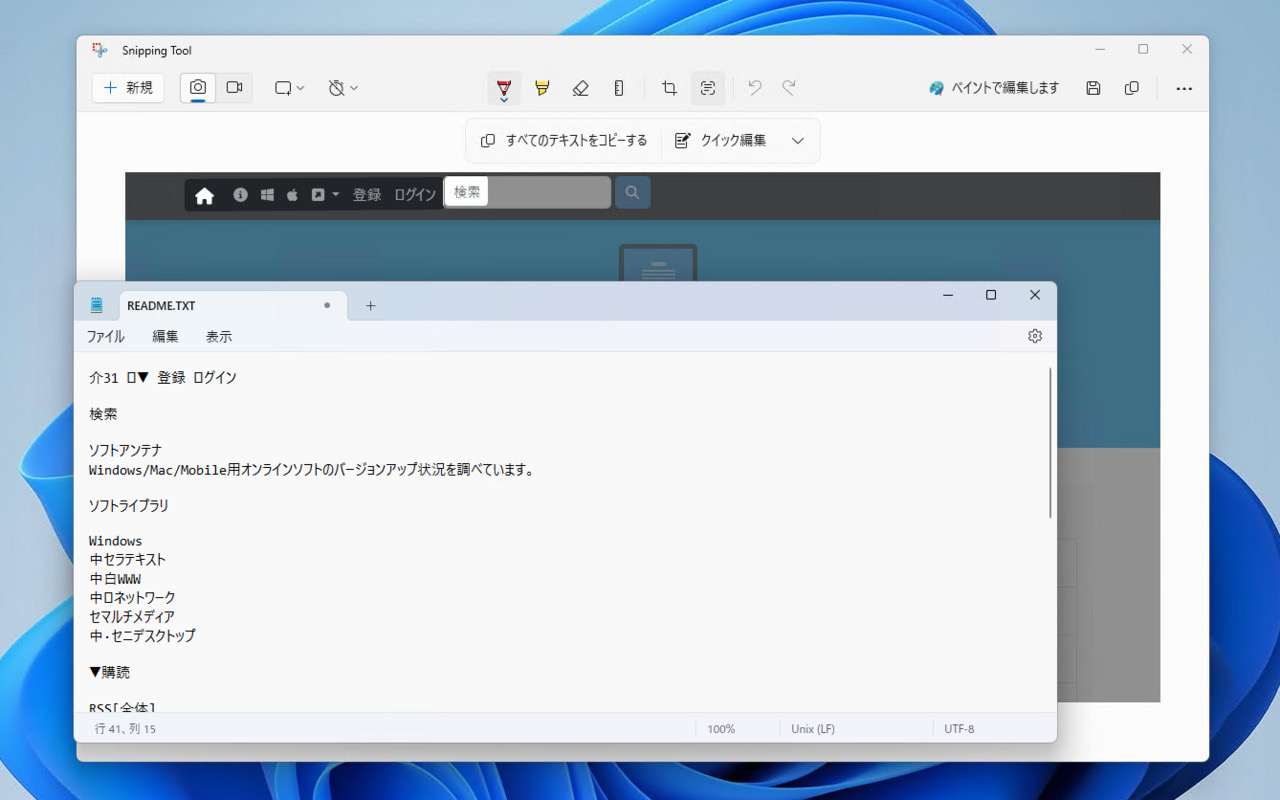
▲メモ帳に貼り付けてみました。少し怪しい部分もありますが、テキストをコピーすることができました。
Microsoftによるとこの機能はAIを利用しており、英語、ドイツ語、日本語などさまざまな言語に対応しているそうです。
まとめ
Windows 11 23H2ではSnipping Toolを利用して画像内のテキストを抽出することができます。アプリのメニューやラベルなど通常コピーできない場所も一旦画像化してしてしまえばコピーすることができて便利です。
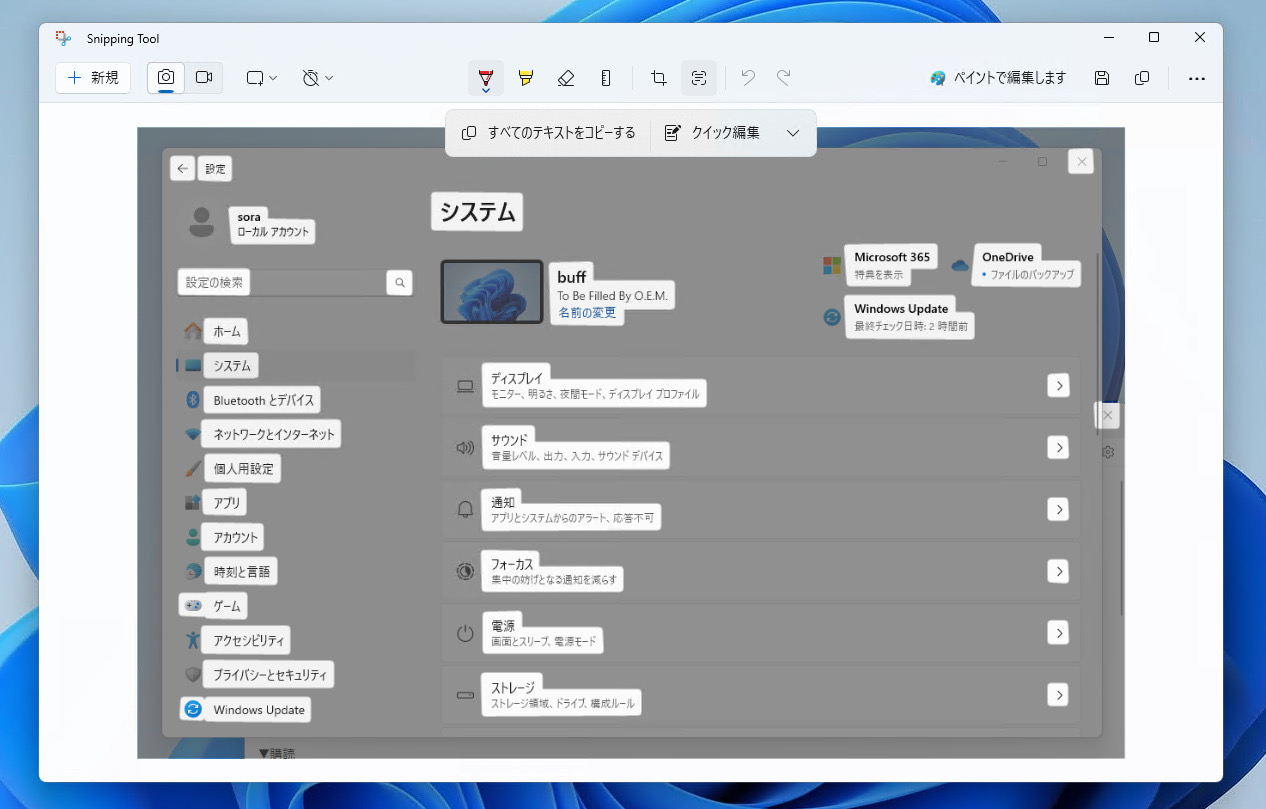
Windows 11を使いこなすための情報は以下のページにまとめています。